win10电脑管理员权限在哪里设置呢,话说不少用户都在咨询这个问题呢?下面就来小编这里看下win10设置管理员权限的教程步骤吧,需要的朋友可以参考下哦。
win10电脑管理员权限在哪里设置?win10设置管理员权限的教程

看看下面的步骤:
1、win+R快捷键打开运行窗口,输入“gpedit.msc”,打开本地组策略管理器。
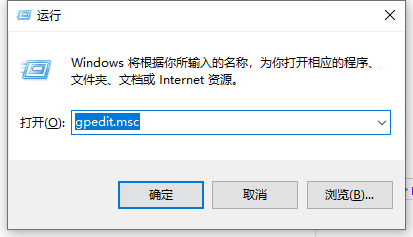
2、然后依次点击展开“计算机配置”>>“Windows设置”>>“安全设置”>>“本地策略”找到并打开“安全选项”;
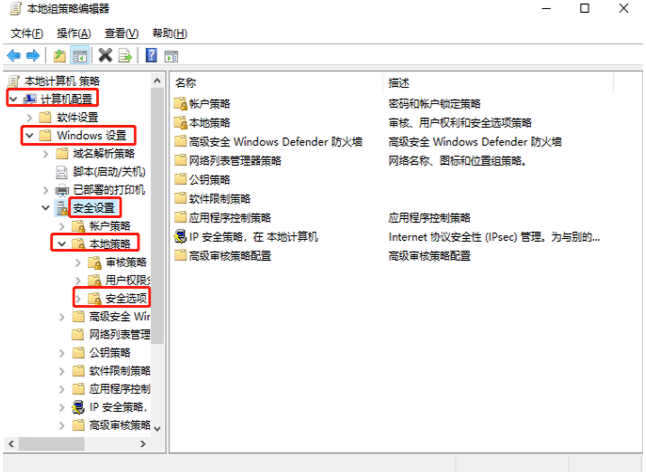
3、找到“账户:管理员账户状态”,看见状态为“已禁用”#f#
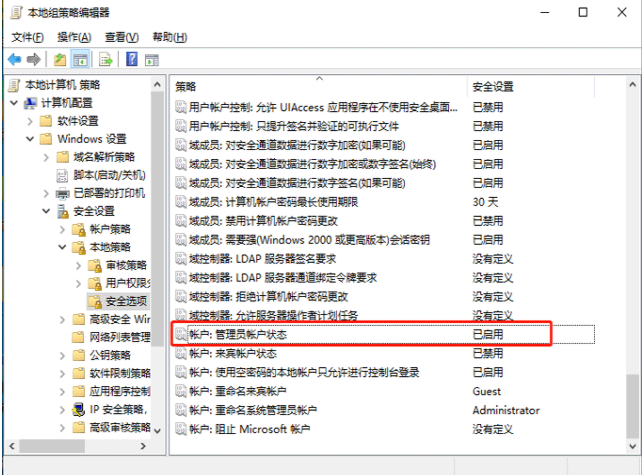
4、右击“账户:管理员状态”选择“属性”,在“账户:管理员状态”属性中,选择已启用,点击确定即可。以后想要关闭的话可以直接选择已禁用。
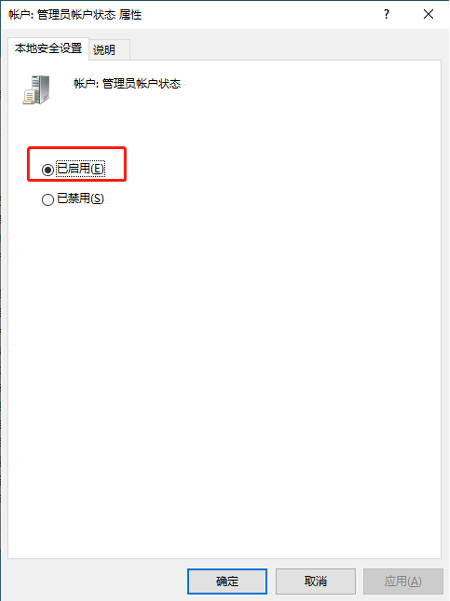
以上就是小编带来的win10电脑管理员权限在哪里设置的全部内容,你学会了吗?




